Les enregistreurs d'écran sont devenus une partie importante de nos vies depuis le boom d'Internet. Aujourd'hui, les joueurs l'utilisent pour enregistrer leurs sessions de jeu. Pour les personnes qui assistent à des conférences et qui souhaitent les distribuer à d'autres, il faudrait un enregistreur d'écran pour le faire. Et toute personne normale peut également souhaiter enregistrer sa vidéo ou sa musique préférée à enregistrer sur son appareil. Screencastify est une application d'enregistrement d'écran de premier plan disponible pour Google Chrome.
En outre, il possède une tonne de fonctionnalités qui le rendent très populaire sur le marché actuel. Et si vous voulez un enregistreur d'écran simple mais efficace pour vos tâches, Screencastify est le choix parfait pour vous. Dans cet article, nous allons discuter de certaines des meilleures fonctionnalités de l'enregistreur Screencastify ainsi que de certaines des meilleures alternatives pour l'application.
1. Fonctionnalités clés
Certaines des fonctionnalités clés de l'application Screencastify sont :
-
Équipé d'outils intégrés pour Google Chrome qui peuvent être installés sans aucun besoin de stockage.
-
Permet des outils d'enregistrement et de partage vidéo sécurisés pour tous vos besoins.
-
Enregistrement d'écran efficace à différentes qualités vidéo et audio avec fonction de partage instantané.
-
Interface utilisateur simple mais efficace qui peut transformer n'importe quelle vidéo en contenu classique.
-
Disponibilité des annotations pour attirer l'attention des téléspectateurs dans la section d'édition.
-
Surveillance de l'engagement pour les commentaires en temps réel et la réponse des téléspectateurs après le partage.
-
L'ajout de voix off aux vidéos est simplifié grâce aux paramètres d'édition rapide.
-
Les sorties vidéo sont mises à disposition dans différents formats pour fonctionner sur différentes plates-formes.
2. Comment utiliser Screencastify ?
Pour utiliser Screencastify, vous devez opter pour le processus par étapes indiqué :
-
Dans un premier temps, choisissez de cliquer sur l'option "Ajouter à Chrome" sur son site officiel afin de pouvoir ajouter l'extension Chrome sans aucun problème.

-
Maintenant, parmi les 3 options proposées, choisissez celle que vous devez et cliquez sur enregistrer.
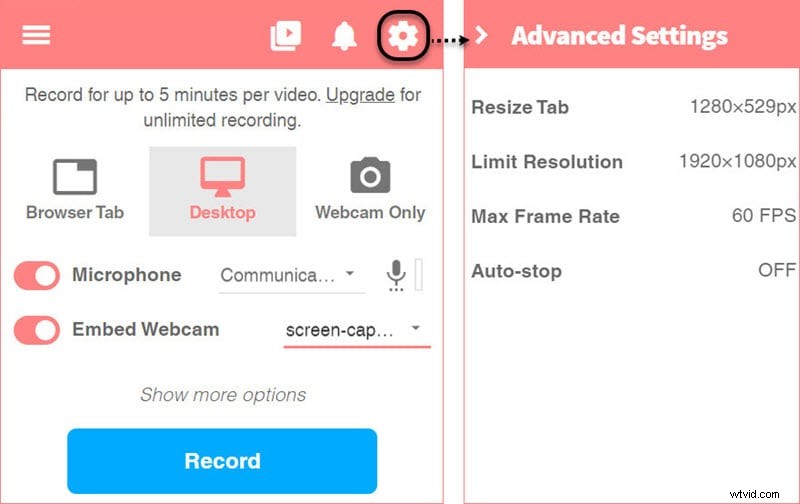
De plus, il vous montrera également la possibilité d'activer ou de désactiver le microphone et la webcam intégrée. Choisissez les paramètres dont vous avez besoin avant de cliquer sur le bouton "Enregistrer".
-
Maintenant, en vous connectant à votre compte, vous pouvez accéder à la page de l'éditeur où vous pouvez accéder à l'ajout de fichiers vidéo. Vous pouvez alors commencer immédiatement le processus d'édition. Vous pouvez découper vos vidéos, ajouter des clips ou les supprimer ou les réorganiser à votre guise.
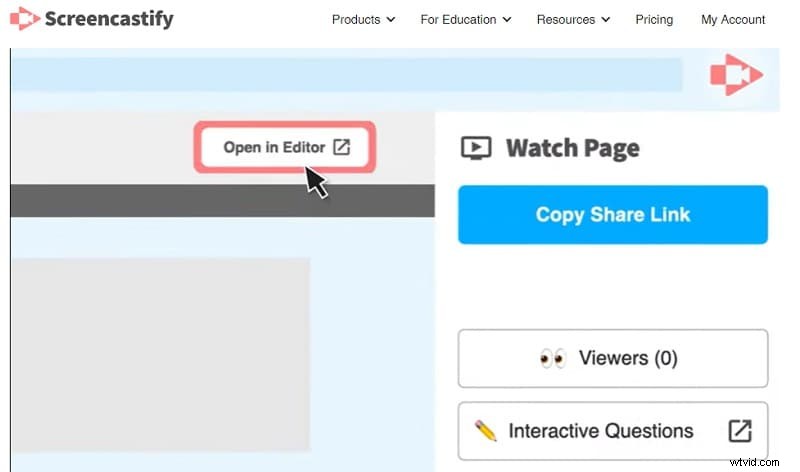
-
Une fois toutes les étapes énumérées ci-dessus effectuées, vous pouvez simplement télécharger ou exporter ou/et enregistrer votre fichier au format GIF animé ou MP4
3. Avantages et inconvénients
Avantages :
-
Même sa version gratuite est équipée de suffisamment d'options et de fonctionnalités
-
N'importe qui, même un novice, peut utiliser cet outil facilement
-
Vous n'aurez pas à télécharger cet outil pour l'utiliser à des fins d'édition ou d'enregistrement
-
Vous pouvez facilement enregistrer des écrans à l'aide de cet outil et même utiliser la webcam simultanément.
-
Avec un compte Screencastify premium, la suppression du filigrane est possible
Inconvénients :
-
Screencastify est limité aux seuls utilisateurs de Chrome.
-
Pas pour les éditeurs professionnels
-
Pas assez de réglages/effets audio
4. Meilleures alternatives Screencastify
Bien que l'extension Screencastify soit un excellent outil avec une douzaine de configurations d'exportation et d'outils d'édition, son utilisation est limitée au navigateur Web Google Chrome et si vous utilisez une autre application pour surfer sur Internet, alors cette application est à peu près inutile pour vous.
Cependant, si vous avez besoin d'un enregistreur d'écran ou d'une application de montage vidéo, voici quelques-unes des meilleures disponibles.
1. Screencast-O-Matic
La première application dont nous parlons s'appelle Screencast-O-Matic et est l'une des meilleures alternatives disponibles pour Screencastify. Il fonctionne sur plusieurs systèmes d'exploitation et peut également être utilisé par les débutants. Cette application est livrée avec presque toutes les fonctionnalités de Screencastify et dispose d'outils supplémentaires pour la prise en charge de la webcam avec les vidéos d'écran enregistrées. Avec Screencast-O-Matic, vous pourrez installer et enregistrer votre écran sans quitter le confort de votre navigateur.
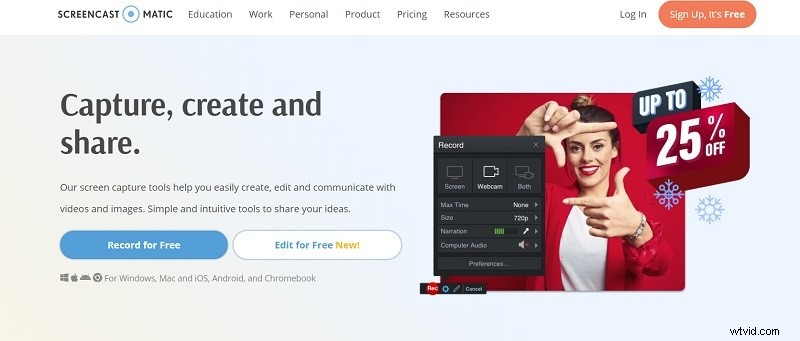
Il s'agit d'un ensemble complet d'outils qui aide ses utilisateurs à créer de superbes vidéos pour une communication efficace. L'application est très efficace pour créer des vidéos éducatives aussi bien pour les étudiants que pour les enseignants. Ces vidéos enregistrées sur écran sont parfaites pour les démonstrations, le coaching, les réunions et le marketing. Et lorsque vous aurez fini de créer vos vidéos, vous pourrez les partager sur vos plateformes préférées telles que YouTube, Facebook, Instagram, e-mail et bien d'autres sans aucune complication.
2. métier à tisser
Si vous recherchez une application capable de gérer vos besoins en matière de travail de bureau et d'enregistrements vidéo, alors Loom est l'application la plus efficace pour vous. Loom est une application d'enregistrement et de partage vidéo disponible sur Mac, iOS, Windows, Chrome OS ainsi que sur d'autres systèmes d'exploitation majeurs et peut être utilisée sans effort par presque tout le monde. À l'origine, l'application a été développée comme un système pour envoyer des messages vidéo avec des enregistrements d'écran ou des enregistrements de la webcam.
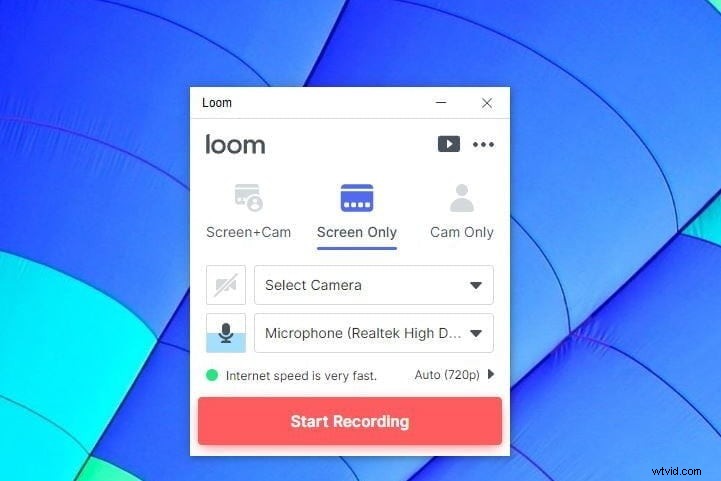
Mais avec les nouvelles mises à jour, il a plus d'outils disponibles pour les utilisateurs qu'auparavant. Désormais, avec une option de partage instantané sur différentes plates-formes, il dispose également de plusieurs outils d'édition. Vous pouvez maintenant cliquer sur le bouton de démarrage pour enregistrer une vidéo et une fois que vous avez terminé, vous pouvez la modifier instantanément pour modifier le contraste, la luminosité et bien d'autres. Et vous pourrez ensuite l'exporter dans la qualité souhaitée.
3. Filmora
Filmora est une autre application qui peut être une excellente alternative à Screencastify en raison de ses outils robustes et de son interface utilisateur efficace. Il est devenu un nom populaire pour l'enregistrement vidéo ainsi que pour les applications d'édition parmi les utilisateurs. La principale raison de sa popularité est sa disponibilité dans différents systèmes d'exploitation. En outre, Filmora est intégré à des outils d'édition clés tels que le recadrage, le réglage du contraste, de la luminosité et d'autres fonctionnalités clés, ainsi que le rognage et le découpage des vidéos.
Comme si cela ne suffisait pas, il y a l'enregistreur d'écran intégré dans cette application qui est faite par WonderShare et qui est préinstallé dans le package Filmora. Grâce à cela, vous pouvez enregistrer l'écran de votre PC ou de votre ordinateur portable sans aucune complication. La version d'essai gratuite a un accès limité à la qualité et au format de la vidéo, mais lorsque vous vous abonnez au forfait premium, un tout nouveau monde de configurations ainsi que des outils sont disponibles pour vous.
Conclusion
Aujourd'hui, nous vivons dans un monde où les enregistreurs d'écran ont une immense importance et Screencastify est l'une des applications les plus prometteuses disponibles sur le marché. Il est rapide, fiable et disponible sur tous les OS. Et cette application Web fonctionne à merveille sur le navigateur Web Chrome, ce qui la rend populaire. Si vous n'utilisez pas le navigateur Chrome, vous pouvez également utiliser d'autres enregistreurs d'écran pouvant être utilisés dans tout autre navigateur expliqué dans cet article.
